Tableau Prepでの重複データ削除ができない?抽出方法と解決策を紹介
#Tableau #Tableau Prep #重複データ削除

目次
- 1. Tableau Prepと重複データについて
- 2. 【事前準備】重複データの準備と接続方法
- 3. Tableau Prepで重複データを削除する方法①:集計ステップ
- 3.1 集計ステップの追加
- 3.2 集計設定
- 3.3 結果の確認
- 4. Tableau Prepで重複データを削除する方法②:重複行の特定【おすすめ】
- 4.1 クリーニングステップの追加
- 4.2 重複行の特定
- 4.3 結果の確認
- 5. 重複データの削除ができない時のトラブルシューティング
- 5.1 データの確認
- 5.2 集計設定の再確認
- 5.3 データの前処理
- 5.4 ソフトウェアのアップデート
- 6. Prepフロー作成時のよくあるエラーと対応方法
- 6.1 フィールドが見つからない
- 6.2 フィルターが正しく動作しない
- 6.3 結合ができない
- 6.4 データソースが接続できない
- 6.5 ワークフローが実行できない
- 7. まとめ
重複データの削除は、データ分析の正確性を保つために非常に重要です。
特にTableau Prepを使用すると、直感的な操作で効率的にデータをクレンジングすることができます。
しかし、初めての方には設定や操作が複雑に感じられるかもしれません。
そこでこの記事では、Tableau Prepで重複データを削除する方法を、初心者にもわかりやすく解説します。
また、重複データを削除する際のよくあるエラーやトラブルシューティングについても、わかりやすく解説しています。
このガイドを参考にすることで、Tableau Prepを使いこなし、データの重複を効果的に削除するスキルを身につけることができるでしょう。
Tableau Prepを利用している初心者の方々にとって、この記事がデータ利活用に向けた重要なスタートラインとなれば幸いです。
 Tableau Prep自体の特徴や操作方法について学びたいという方は、以下の記事を事前に読んでいただくことをおすすめします。
Tableau Prep自体の特徴や操作方法について学びたいという方は、以下の記事を事前に読んでいただくことをおすすめします。
◆Tableau prepとは 基本料金やライセンス、機能を解説
Tableau Prepと重複データについて

Tableau Prepは、データの前処理を簡単に行うためのツールで、重複データを削除したい時に非常に役立ちます。
重複データは、データの正確性を損なって分析結果に悪影響を与えるため、適切に削除することが重要です。
異なるデータソースを統合したり同じデータが繰り返し記録されたりする時に重複データが発生しますが、Tableau Prepを使うと簡単にデータのクリーニング処理ができます。
例えば、顧客IDでデータをグループ化し、最新の注文日だけを保持する設定にします。この方法により、同じ顧客の複数レコードから重複を削除することが可能です。
Tableau Prepを活用することで、データ品質の向上や分析精度の向上が期待できます。
重複データの削除はデータ処理の重要なステップであり、これを効果的に行うことで、より信頼性の高い分析結果が得られるようになるでしょう。
【事前準備】重複データの準備と接続方法
Prepで重複データを削除するにあたり、事前に重複のあるデータを準備しておく必要があります。
今回は、移転回数の分だけ重複している企業データ(Excel)を使用します。
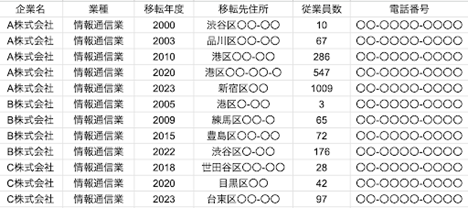
Tableau Prepを開き、「+」マーク > ファイルへ > Microsoft Excelから、データソースに接続しておきましょう。
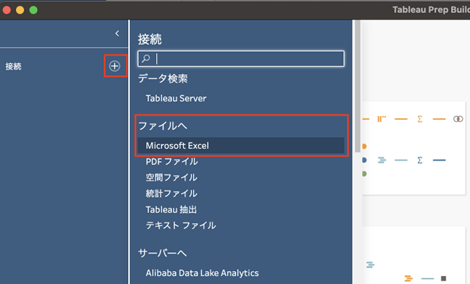
また、使用するシートをフローペインエリアにドラッグ&ドロップしておきます。
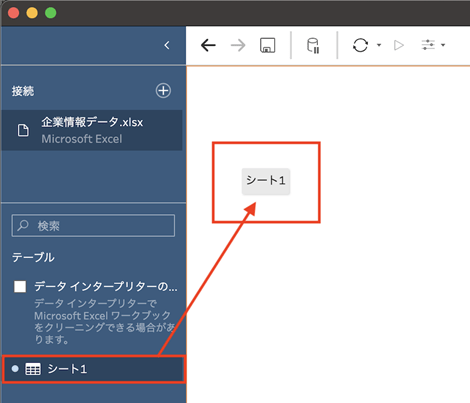
Tableau Prepで重複データを削除する方法①:集計ステップ
それでは実際に、Prepフロー上で重複データの削除を行っていきます。
重複データを削除するためには、
- 集計ステップを使用する方法
- 重複行の特定を使用する方法
の2パターンがあり、ここでは前者の「集計ステップを使用する方法」の手順をご紹介します。
集計ステップの追加
データがワークフローに追加されたら、「集計」ステップを追加します。このステップは、Tableau Prepの左側のパネルにある「ステップの追加」ボタンから選択できます。
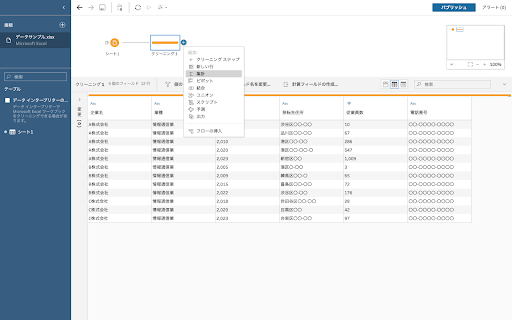
集計設定
「集計」ステップが開いたら、重複データを特定したいフィールドを「グループ化」セクションにドラッグします。そして、その他のフィールドを「集計」セクションにドラッグします。このステップで、選択したフィールドに基づいて行がグループ化され、各グループ内の行が1つの行に集約されます。サンプルデータだと移転しても同じな「企業名」「業種」「電話番号」の3つをドラッグ&ドロップします。
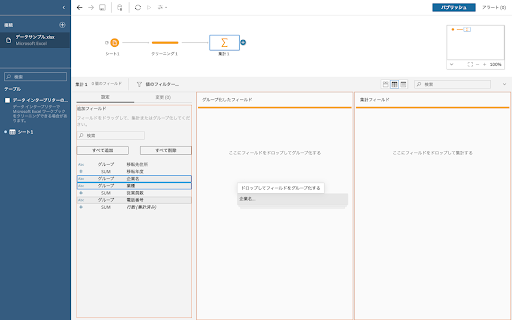
結果の確認
クリーニングのステップを追加し、表示すると前のステップで選択した項目でデータが集計され、重複が削除されます。
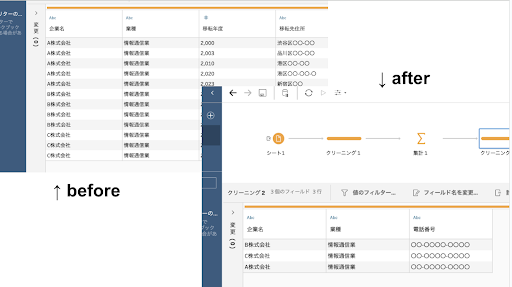
この集計ステップを使用することで、重複データを特定し削除することができます。ただし、どのフィールドを「グループ化」セクションに持っていくかなどは分析の目的や重複データの性質によります。適切な選択を行うことが、重複データを効率的に処理するための鍵となります。
Tableau Prepで重複データを削除する方法②:重複行の特定【おすすめ】
続いて、「重複行の特定を使用する方法」の手順をご紹介します。
これはバージョン2024.1より追加された新しい機能であり、非常に利便性が高いため、重複データを削除する場合はこちらの方法を使うのがおすすめです。
・新機能の詳細はこちら(Tableau公式):重複行の識別
クリーニングステップの追加
ステップの右側に表示される「+」をクリックし、「クリーニングステップ」を選択します。
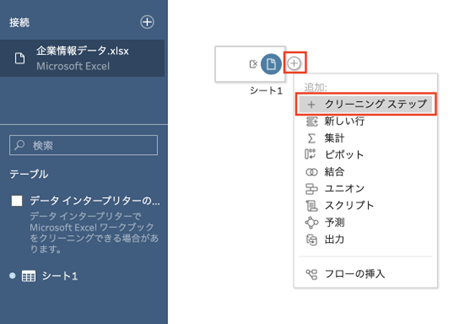
重複行の特定
ツールバーの中央付近にある「重複行の特定」をクリックします。
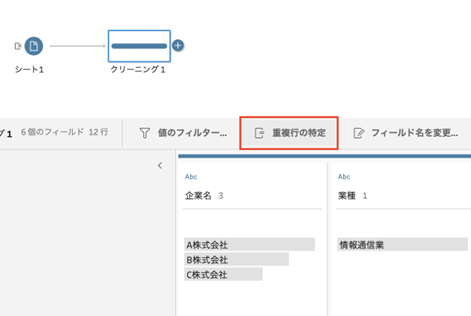
すると、Prep側で自動的に計算フィールドを作成してくれます。
変更ペインに追加された変更履歴をマウスオーバーし、鉛筆マークをクリックして計算式の中身を確認しましょう。
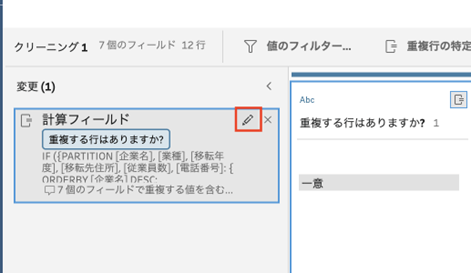
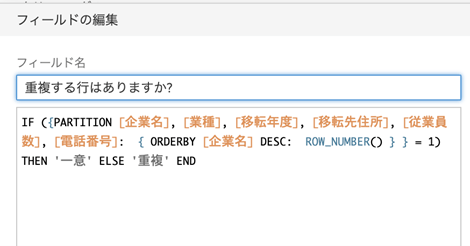
上図のようなSQLが作成されているかと思います。
今回の重複フィールドは、[企業名][業種][電話番号]の3つのみですので、PARTITION内にある[移転年度][移転先住所][従業員数]は削除して保存し直しましょう。
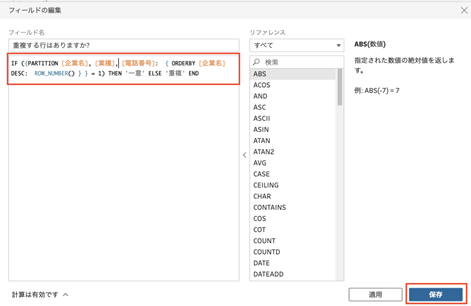
結果の確認
重複行が特定され、[重複する行はありますか?]というフィールドの項目が「一意」と「重複」になりました。
「一意」を右クリック > 保持 をクリックすることで、重複データを削除できます。
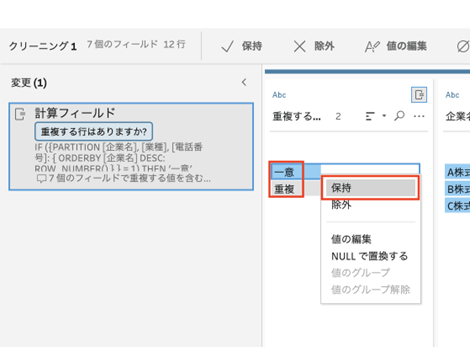

重複データの削除ができない時のトラブルシューティング
重複データの削除がうまく行かない場合、以下に示す一連のトラブルシューティング手順を試すことで問題を解決することができる場合があります。
データの確認
まず初めに、データ自体に問題がないか確認します。具体的には、全てのフィールドが正しくフォーマットされているか、データに予期しない値やスペースが含まれていないかなどをチェックします。
集計設定の再確認
次に、集計ステップの設定を再確認します。特に、「グループ化」セクションに追加したフィールドが正しいものか、また集計関数が適切に選択されているかを確認します。
データの前処理
データのクリーニングステップを導入して、データの前処理を行うことも有効です。具体的には、不要な空白の削除、大文字小文字の統一、特殊文字の削除などを行うことで、重複の検出精度が向上する場合があります。
ソフトウェアのアップデート
また、Tableau Prepの最新バージョンを使用しているか確認します。時々、ソフトウェアのバグが問題を引き起こすことがあるため、最新のアップデートを適用することで問題が解決する場合があります。
これらのトラブルシューティング手順を試すことで、Tableau Prepにおける重複データの削除問題を解決することができます。それでも問題が解決しない場合は、Tableauのサポートチームに連絡することを検討してみてください。
Prepフロー作成時のよくあるエラーと対応方法
Tableau Prepを使い始めたばかりの初心者でも、エラーに直面することは少なくありません。
ここでは、よくあるエラーとその対応方法をご紹介します。
フィールドが見つからない
フィールドが見つからない場合、まずデータソースとフィールドの設定を確認します。
データソースのスキーマ変更やフィールド名の誤りが原因で、必要なフィールドが見つからないことが多いです。
例えば、新しいデータソースをインポートした際にフィールド名が変わってしまった場合、エラーが発生します。
この場合は、データソースを再確認してフィールド名が正しいかどうか確認します。場合によっては、フィールドの名前を修正する必要もあるでしょう。
フィルターが正しく動作しない
フィルターが正しく動作しない場合、フィルター条件とデータの整合性を確認します。
フィルター条件が適切でない場合や、フィルター対象のデータが不正確である場合、期待通りの結果が得られません。
例えば、文字列フィールドに対して数値フィルターを適用しようとすると、エラーが発生します。
この場合、フィルター条件を見直し、適切なフィールドタイプに適用するよう修正します。
また、フィルターの適用順序も確認し、必要に応じて変更るようにしましょう。
結合ができない
結合ができない場合、結合条件とフィールドの整合性を確認します。
キーとなるフィールドが一致していない場合や、データ型が異なる場合、結合が正しく行われません。
例えば、文字列型のフィールドと数値型のフィールドを結合しようとするとエラーが発生します。
この場合、両方のフィールドが同じデータ型であることを確認し、必要に応じてデータ型を一致させる必要があります。
また、あわせて結合条件が適切かどうかの再確認もしておきましょう。
データソースが接続できない
データソースに接続できない場合、接続設定とネットワーク環境を確認しましょう。
接続情報の誤りやネットワーク設定の問題が原因で、データソースに接続できないことがあります。
例えば、データソースのURLやログイン情報が正しく設定されていない場合、接続エラーが発生します。
この場合、接続情報を再確認し、正しい情報を入力します。
また、ファイアウォールやプロキシの設定も確認し、必要に応じてネットワーク管理者への問い合わせも行いましょう。
ワークフローが実行できない
ワークフローが実行できない場合、各ステップの設定とデータの整合性を確認しましょう。
設定ミスやデータの不整合が原因で、ワークフローが正常に実行されないことがあります。
例えば、データの型が一致しないフィールドを使用している場合、エラーが発生します。
この場合、各ステップを順に確認して、問題のある箇所を特定しておきましょう。
特にデータ型やフィールドの設定を再度見直し、適切に修正します。
これらのエラーとその対応方法を知ることで、Tableau Prepをスムーズに活用できるようになり、データ処理効率の向上に繋がるでしょう。
まとめ
この記事を通して、Tableau Prepでの重複データ削除方法について詳細に解説してきました。
重複データは、データ分析において誤解を招く要因となり得るため、適切に削除することが重要です。
まず、Tableau Prepの基本的な操作方法と重複データの準備について説明し、その後、重複データを削除するための具体的な手順を2つの方法で紹介しました。
集計ステップを追加する方法と、クリーニングステップで重複行を特定する方法の両方を解説しましたので、状況に応じて使い分けることができます。
これらの情報を活用して、Tableau Prepでのデータ処理がスムーズに進むようになることを願っています。
Tableau Prepを使いこなすことでデータ分析の精度を高め、ビジネスインサイトを深める一助となれば幸いです。
<Tableau>
弊社ではSalesforceをはじめとするさまざまな無料オンラインセミナーを実施しています!
>>セミナー一覧はこちら
また、弊社ではTableauの導入支援のサポートも行っています。こちらもぜひお気軽にお問い合わせください。
>>Tableauについての詳細はこちら


